开通品牌页
更新时间:2025-01-13 07:22:15下载pdf
您可以在 涂鸦 和 智能生活 App 上注册品牌,利用品牌信息,维护已开发的产品。
App 用户通过品牌页,可以快速了解已购产品的品牌信息,以及联系品牌来获取帮助,也可以购买更多智能产品。
开通品牌页的要求
为了给 App 用户提供更好的体验,在开通品牌页的时候,需要满足以下要求:
- 企业账号已认证通过
- 企业账号下存在已归属的产品(PID)
- 拥有面向 C 端用户的售后服务
注册品牌
当您符合以上要求后,可以申请注册品牌。
操作步骤
-
前往 我的品牌 页面。
-
如果您的账号尚未进行认证,单击 前往企业实名认证。认证后,回到本页面,继续进行以下步骤。
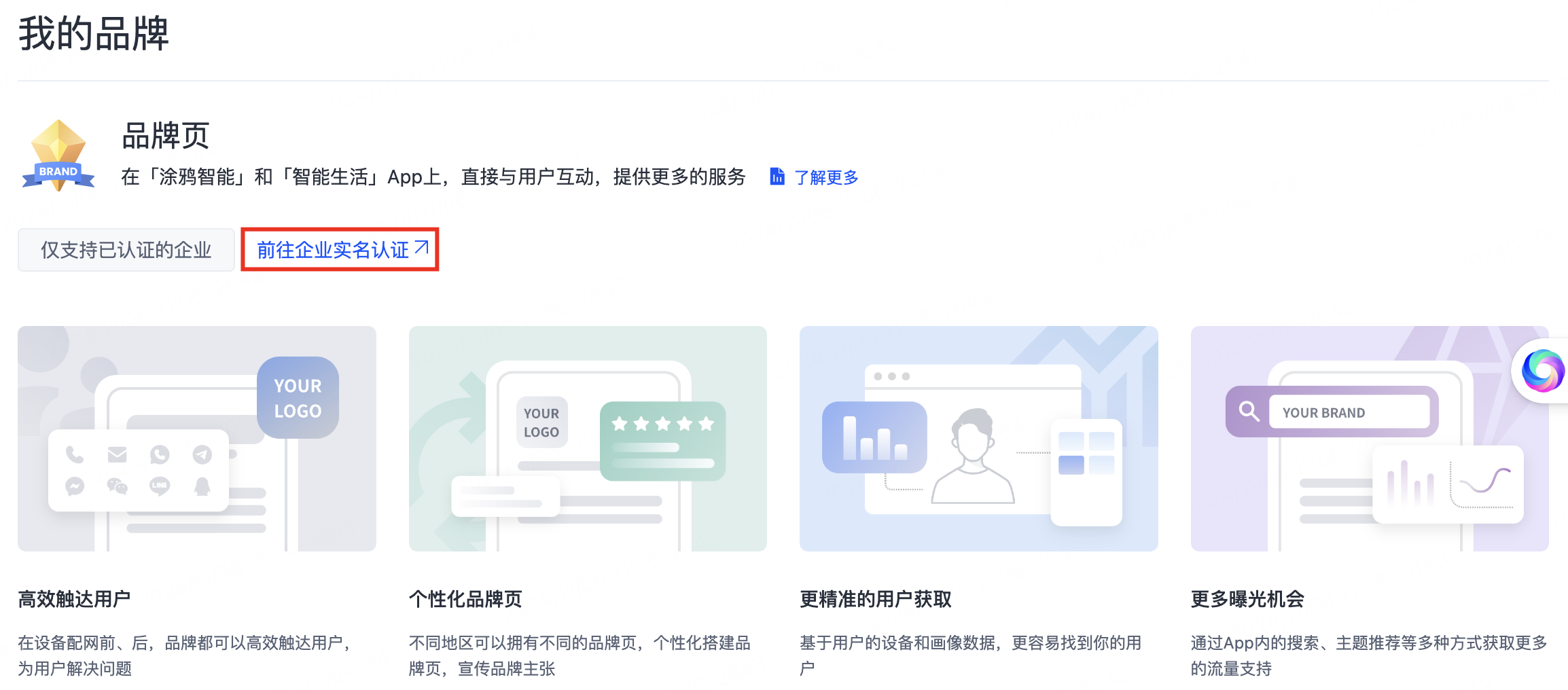
如果您的账号已通过认证,单击 申请开通。
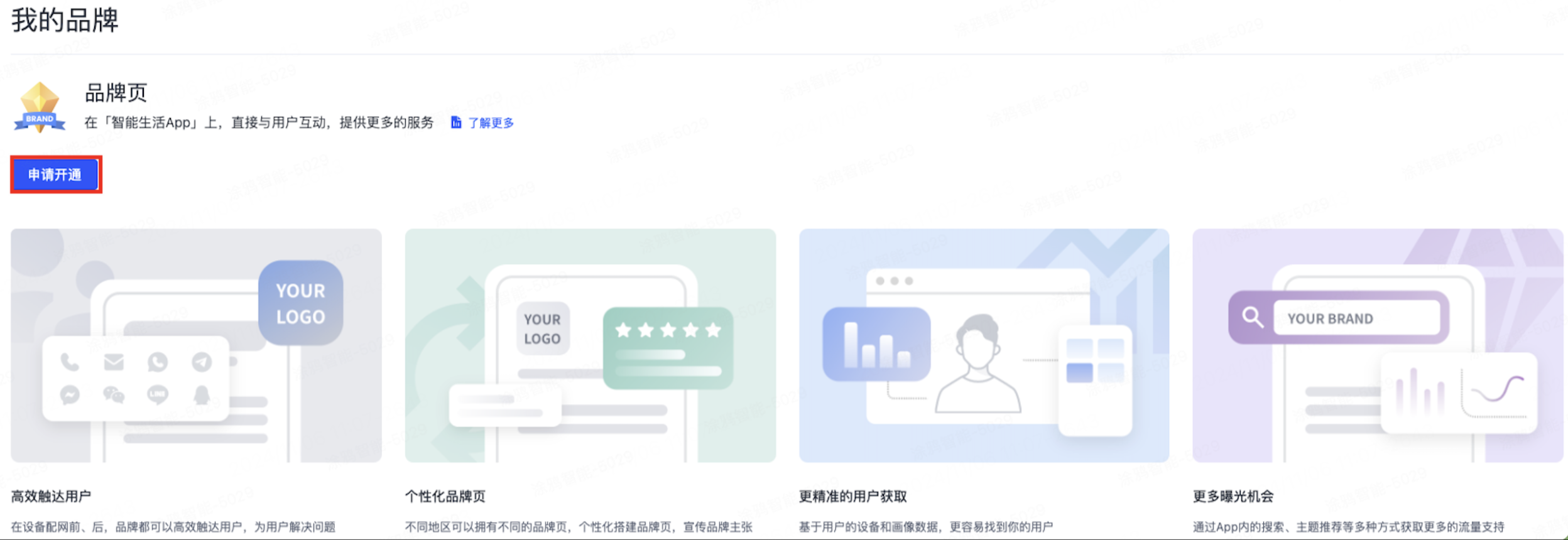
-
在弹窗里,依次填写您的品牌名称、上传 Logo 图片、填写品牌网址,并单击 申请开通 完成提交。
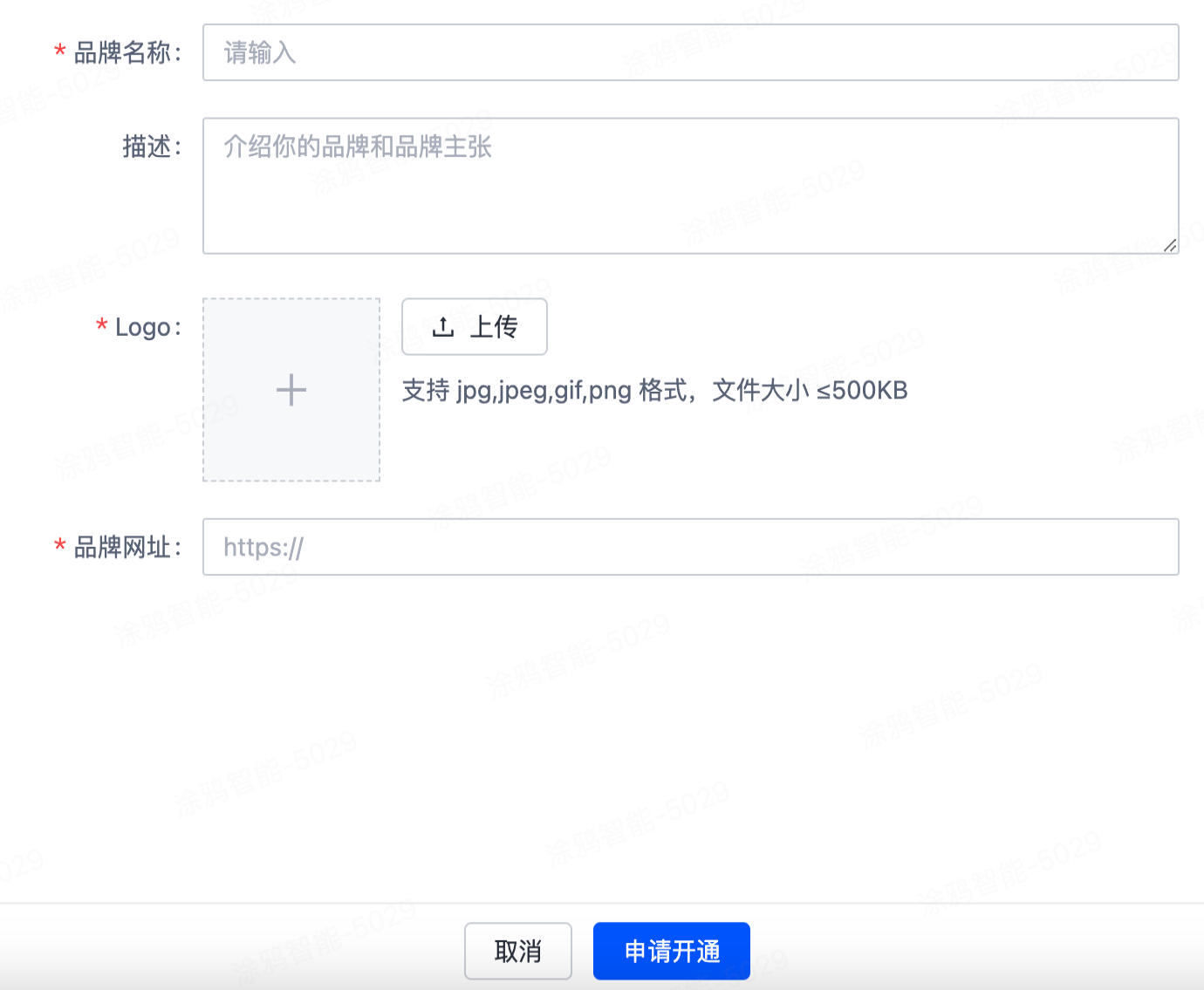
-
在 我的品牌 页面,您可以看到已经申请的品牌信息和审核状态。
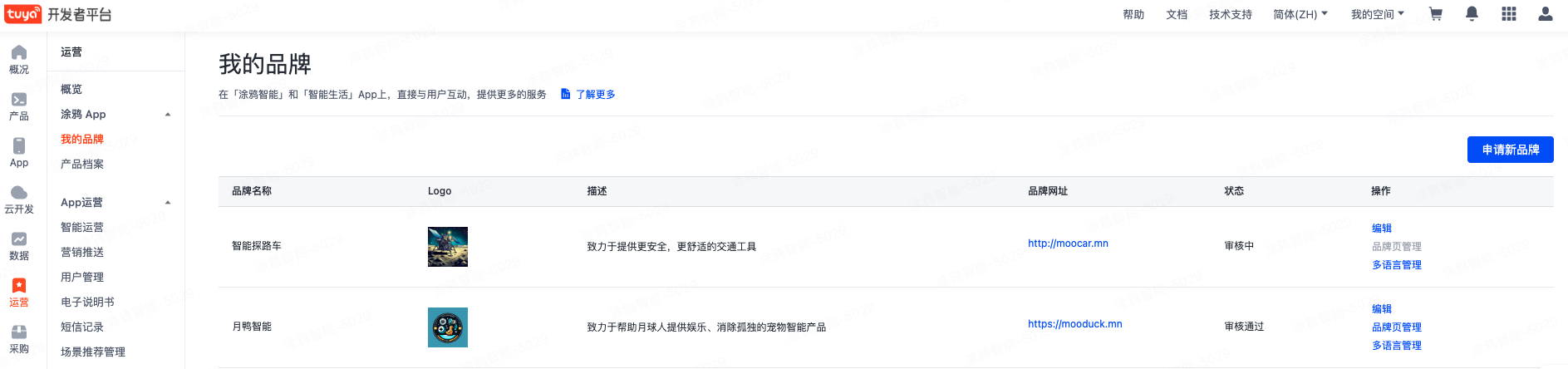
涂鸦工作人员会基于提交的品牌信息进行审核,请耐心等待,通常需要 1-3 个工作日。
开通品牌页
品牌注册成功以后,一个品牌可以拥有多个品牌页。
在品牌页,你可以添加品牌的 联系方式、售后服务 以及 更多商品 信息。
操作步骤
-
前往 我的品牌 页面,如果该品牌已审核通过,您可以单击 操作 栏的 品牌页管理,进入开通流程。
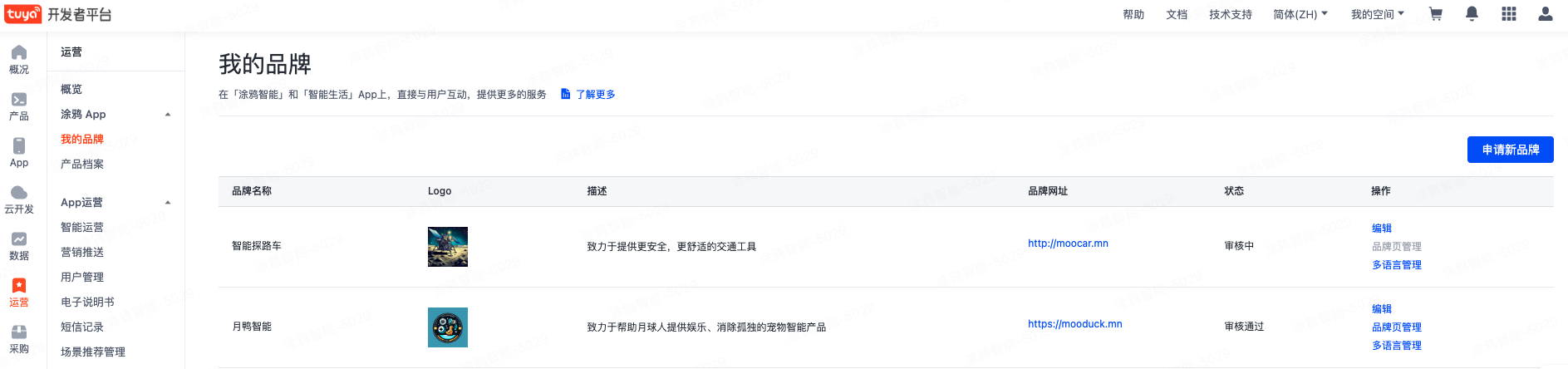
-
在 新增品牌页 页面,依次选择品牌以及品牌的主要市场,App 将根据用户注册的国家来确定品牌页的有效区域。选择完成后,单击 确认 开通品牌页。
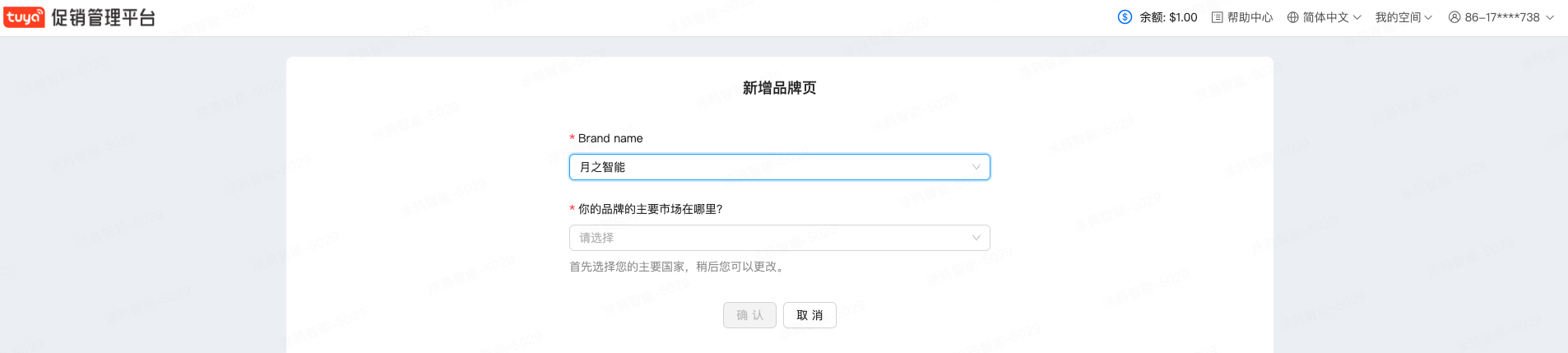
-
进入 品牌页,默认已选中 联系方式 组件。依次填写品牌的联系方式、售后协议等信息。
单击左侧预览图的组件,可以取消或再次选中该组件。
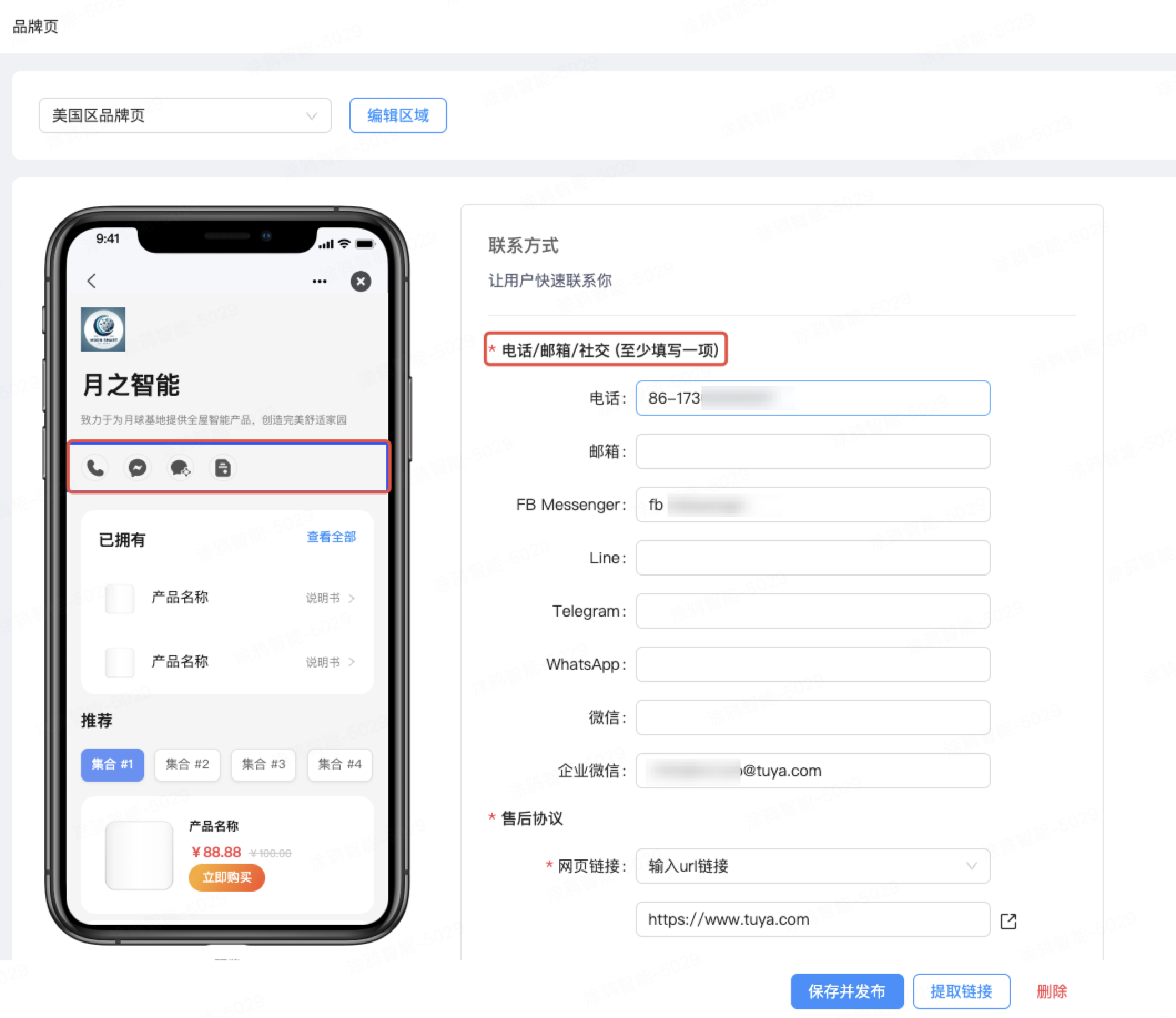
-
单击 保存并发布,完成品牌页的提交。
首次发布品牌页,涂鸦需要进行审核。请耐心等待,通常需要 1-3 个工作日。
品牌页管理
品牌页开通以后,您可以修改品牌的名称和区域。
您也可以在品牌页里添加商品,支持 App 内交易及跳转至三方平台,也可以引流到线下店铺。前往了解更多。
分享与发现品牌页
品牌页开通以后,您可以分享品牌页的二维码,用户可以通过扫码直达品牌页。您也可以通过配置 App 内的发现机制,让 App 用户能够自动发现品牌页,从而实现让更多用户快速找到品牌页。前往了解更多。
参加涂鸦推广计划
为了更好地助力品牌销售, 涂鸦会根据不同国家的节假日或风俗习惯策划特定的活动,并基于 App 的使用人群,在 App 的通知、弹窗、消息等位置以及社交媒体等多渠道进行推广。前往了解更多。
该内容对您有帮助吗?
是意见反馈该内容对您有帮助吗?
是意见反馈






